Comment réparer un ordinateur lent avec l’invite de commande
Introduction
Faire face à un ordinateur lent peut être incroyablement frustrant, surtout lorsque cela entrave votre productivité et vos activités de loisirs. Bien que plusieurs outils logiciels promettent d’améliorer les performances du système, l’invite de commandes offre un moyen polyvalent et efficace d’accélérer votre ordinateur. Cet utilitaire Windows intégré vous permet d’exécuter diverses commandes pouvant directement résoudre les problèmes de performance. Que vous ayez affaire à un disque dur encombré, des fichiers fragmentés ou des processus en arrière-plan inutiles, l’invite de commandes peut vous aider. Voici un guide complet pour améliorer la vitesse de votre ordinateur en utilisant l’invite de commandes.
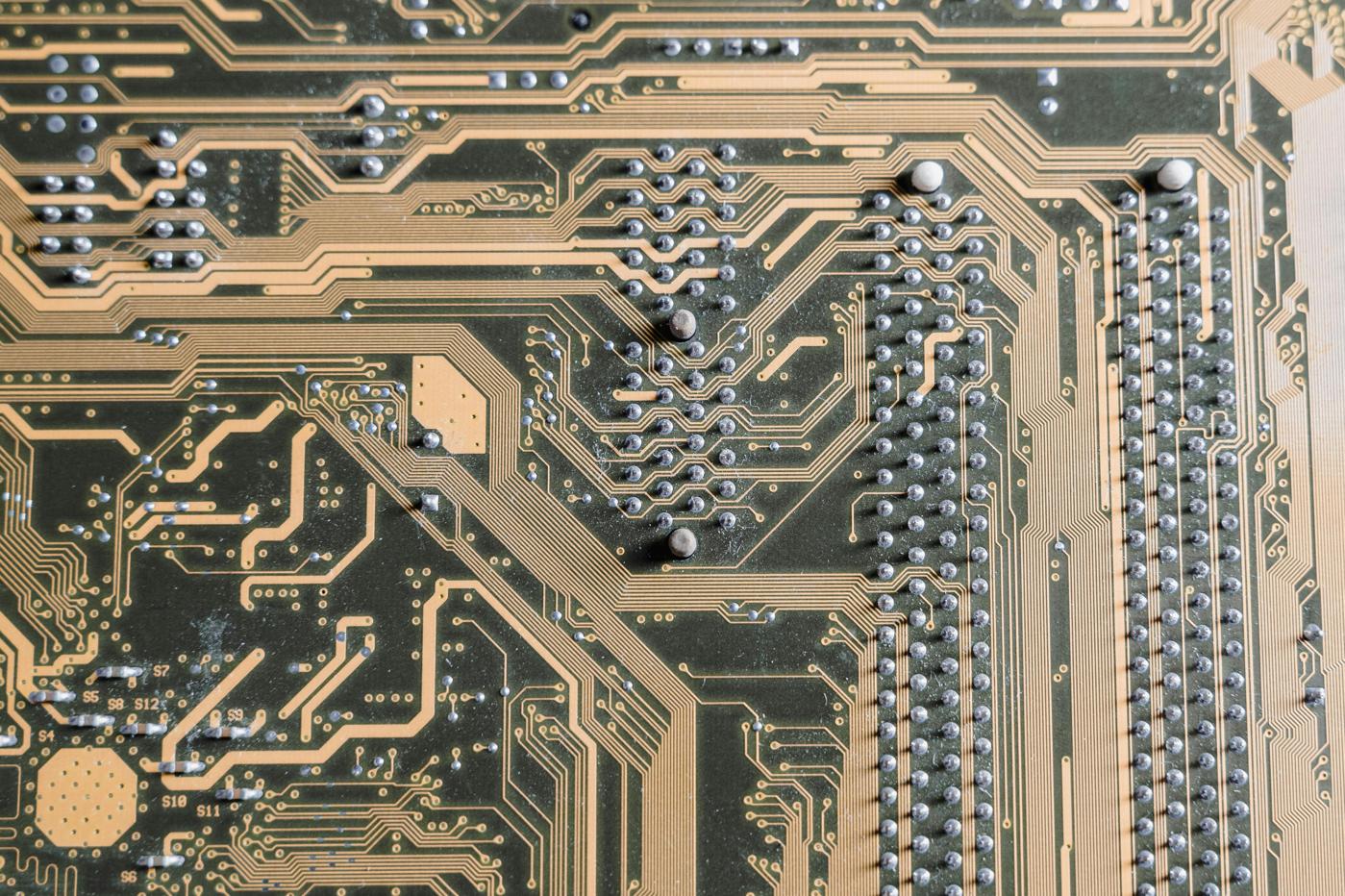
Comprendre l’invite de commandes
L’invite de commandes, également connue sous le nom de CMD, est une application disponible dans la plupart des systèmes d’exploitation Windows, fournissant une interface en ligne de commande pour que les utilisateurs interagissent avec le système. Contrairement aux interfaces graphiques utilisateur, CMD vous permet d’entrer des commandes textuelles pour effectuer des tâches spécifiques. C’est un outil essentiel pour les utilisateurs avancés et les professionnels de l’informatique pour la résolution de problèmes et la gestion du système.
Comprendre comment fonctionne CMD est crucial avant de plonger dans les commandes. Il fonctionne sur une série de commandes, où vous tapez une instruction et le système l’exécute. Du nettoyage de disque à l’optimisation du réseau, les possibilités sont étendues. Connaître les bases de CMD rendra le processus d’optimisation de votre ordinateur beaucoup plus fluide.
Préparer votre système
Avant de commencer à utiliser l’invite de commandes, il est crucial de préparer votre système. Un environnement dépourvu d’encombrement rendra le processus d’optimisation plus efficace. Voici comment préparer votre PC :
- Sauvegardez les données importantes : Assurez-vous toujours que vos fichiers essentiels sont sauvegardés. Utilisez des disques externes ou des solutions de stockage dans le cloud.
- Fermez les applications inutiles : Libérez les ressources système en fermant les applications et les processus dont vous n’avez pas besoin.
- Exécutez en tant qu’administrateur : Pour la plupart des commandes, CMD nécessite des privilèges administratifs. Faites un clic droit sur l’icône de l’invite de commandes et sélectionnez « Exécuter en tant qu’administrateur ».
Une fois votre système préparé, vous êtes prêt à plonger dans le monde des commandes CMD pour améliorer les performances.
Commandes de base pour améliorer les performances
Plusieurs commandes CMD de base peuvent rapidement améliorer les performances de votre ordinateur. Voici quelques-unes pour commencer :
- sfc /scannow : Cette commande analyse vos fichiers à la recherche de violations d’intégrité et les répare.
plaintext
sfc /scannow - CHKDSK : Cette commande vérifie l’état de santé de votre disque dur et corrige les erreurs logiques du système de fichiers.
plaintext
chkdsk /f - ipconfig /flushdns : Cette commande vide le cache DNS, ce qui peut résoudre les problèmes de réseau.
plaintext
ipconfig /flushdns - defrag : La défragmentation de votre disque dur peut considérablement améliorer les vitesses de lecture/écriture.
plaintext
defrag C:
Ces commandes de base peuvent résoudre de nombreux problèmes de performance et poser les bases pour des optimisations plus avancées.
Techniques d’optimisation avancées
Une fois que vous avez géré les bases, vous pouvez explorer des commandes CMD avancées pour une optimisation approfondie du système. Ces commandes offrent un réglage plus extensif de votre système pour des performances accrues.
- DISM (Outil de gestion et de maintenance des images de déploiement) : Cette commande répare et prépare les images Windows.
plaintext
DISM /Online /Cleanup-Image /RestoreHealth - netsh winsock reset : Réinitialise l’API Windows Sockets, ce qui pourrait résoudre les problèmes de performance liés au réseau.
plaintext
netsh winsock reset - powercfg -h off : Désactive l’hibernation, libérant ainsi des ressources système.
plaintext
powercfg -h off - tasklist & taskkill : Cette commande liste et termine les processus non nécessaires consommant des ressources système.
plaintext
tasklist
taskkill /im [processname] /f
L’exécution de ces commandes avancées ajustera finement votre système, offrant un gain de performance notable.
Commandes d’optimisation réseau
Après avoir optimisé les performances du système, améliorer la vitesse du réseau est une autre étape essentielle. Les problèmes de réseau peuvent souvent aggraver un ordinateur lent. Voici comment les aborder avec CMD :
- netsh int ip reset : Cette commande réinitialise vos paramètres IP par défaut.
plaintext
netsh int ip reset - netstat -e : Fournit des détails sur les statistiques réseau, aidant à diagnostiquer les problèmes de réseau.
plaintext
netstat -e
En optimisant les paramètres réseau, vous améliorez à la fois votre navigation et votre expérience de téléchargement, assurant des performances en ligne fluides.

Surveillance et gestion des ressources système
Surveiller vos ressources système peut vous aider à identifier et résoudre les goulets d’étranglement de performance. L’invite de commandes fournit des outils efficaces à cet effet :
- tasklist : Liste tous les processus en cours d’exécution, vous permettant de voir ce qui consomme vos ressources.
plaintext
tasklist - systeminfo : Fournit des informations détaillées sur le système, y compris le temps de fonctionnement, les patchs installés et plus encore.
plaintext
systeminfo - wmic cpu get loadpercentage : Affiche le pourcentage de charge de votre CPU en temps réel.
plaintext
wmic cpu get loadpercentage
En utilisant ces commandes, vous pouvez garder un œil attentif sur les performances du système et prendre des décisions éclairées pour l’optimisation.

Conseils de maintenance préventive
La maintenance préventive est cruciale pour des performances à long terme. Utilisez régulièrement l’invite de commandes pour les vérifications et les nettoyages système. Voici quelques conseils préventifs :
- Exécutez régulièrement sfc /scannow et CHKDSK.
- Videz le cache DNS en utilisant ipconfig /flushdns.
- Surveillez et terminez les processus inutiles utilisant tasklist et taskkill.
Ces pratiques garderont votre système en fonctionnement fluide et empêcheront les baisses de performance.
Conclusion
L’invite de commandes offre une panoplie d’outils et de commandes pour optimiser les performances de votre ordinateur. Des vérifications de l’intégrité des fichiers de base à la gestion avancée des ressources système, CMD fournit une plateforme robuste pour accélérer votre ordinateur lent. Un entretien régulier avec ces commandes garantira que votre système reste en pleine forme, améliorant à la fois la productivité et l’expérience utilisateur.
Questions fréquemment posées
À quelle fréquence dois-je utiliser l’invite de commande pour optimiser mon ordinateur ?
Idéalement, essayez d’exécuter des commandes de base comme sfc /scannow et CHKDSK mensuellement. Pour les commandes avancées, utilisez-les au besoin en fonction des performances du système.
L’utilisation de l’invite de commande peut-elle nuire à mon ordinateur ?
Lorsqu’elles sont utilisées correctement, les commandes CMD sont sûres et efficaces. Cependant, une mauvaise utilisation—en particulier des commandes avancées—peut entraîner une instabilité du système. Suivez toujours les instructions attentivement.
Existe-t-il d’autres outils en plus de l’invite de commande pour réparer un ordinateur lent ?
Oui, d’autres outils comme le Gestionnaire des tâches, le Nettoyage de disque et des logiciels tiers comme CCleaner peuvent compléter les commandes CMD pour optimiser les performances du système.
